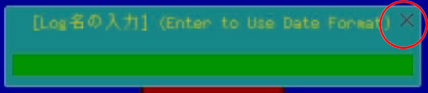Windows版 データ完全消去ソフト「Next Erase」ご利用方法
PC用データ消去ソフト「NextErase(FlashEraseUEFI)」を利用し、データを上書き処理することで、データを完全消去します。
弊社ショッピングサイトでライセンスキーを購入すると、ソフトのダウンロードとデータ消去処理が実行できます。
ソフトはWindowsOS8・8.1・10 搭載の PC(32bit/64bit 対応)で使用できます。Mac製品はデータ消去のプロにお任せください。
※データ消去処理にかかる時間は約30分~約4時間(端末の内部容量によって変動)
■STEP.1 事前準備
・インターネットに接続をしてお使い下さい(Wi-fi接続でも大丈夫です)。
・ノートパソコンの場合、ACアダプターで電源と接続している状態でお使い下さい。
・必要な写真やファイルについては、消去実行前にお客様ご自身でバックアップを取っておいて下さい。
■STEP.2 購入したネクストイレース(NextErase)のライセンスキーを控えておいて下さい。
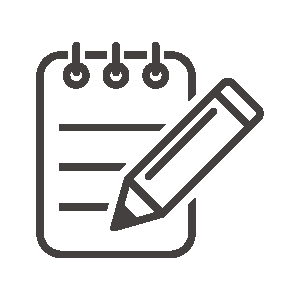
■STEP.3 ご購入後のメールに記載のアドレスか、もしくは下のボタンから、消去ソフトのプログラム「NextErase.exe」をダウンロードします。
ダウンロード開始後、「行う操作を選んでください」と出たら、「実行」をクリックして下さい。
「このアプリがデバイスに変更を加えることを許可しますか?」と出たら、「はい」をクリックして下さい。
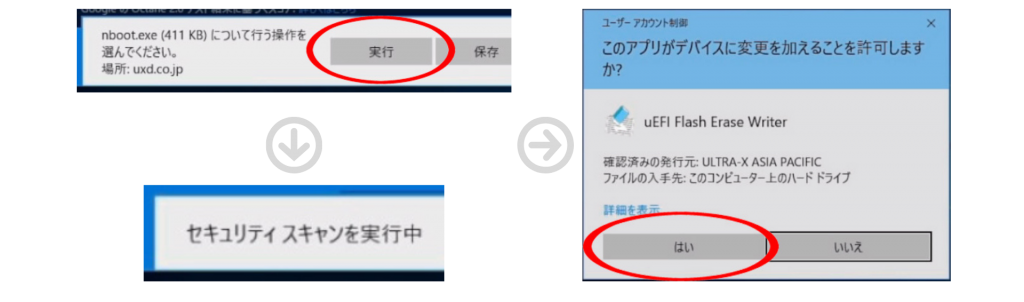
■STEP.4 消去ソフトが立ち上がりますので、「InstallErase」をクリックしてください。
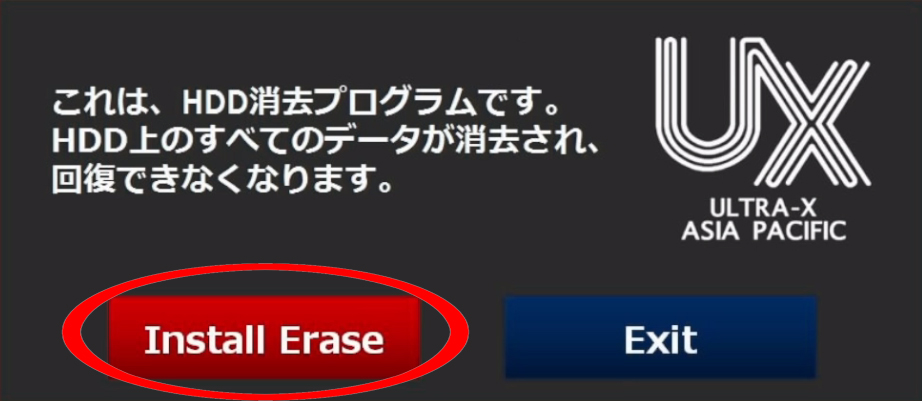
■STEP.5 警告画面が表示されます。
データ消去をしても良いことを再度確認して、□をクリックしてチェックを入れ、「OK」をクリックして下さい。
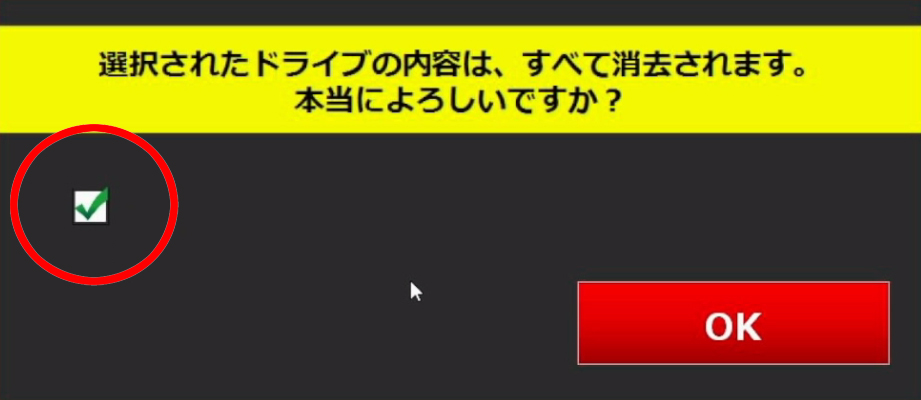
■STEP.6 ライセンスキーの入力を求められますので、そこに2)でメモしておいたライセンスキーを入力して下さい。
正しいライセンスキーが入力されていれば、「OK」を押すとすぐにパソコンが再起動します。
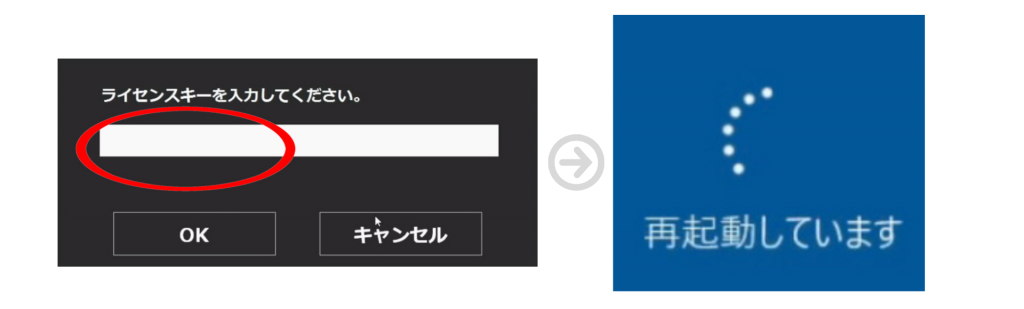
■STEP.7 再起動すると、消去プログラムが実行されます。完了までしばらくお待ち下さい。
データ消去処理にかかる時間は約30分~約4時間(端末の内部容量によって変動)です。
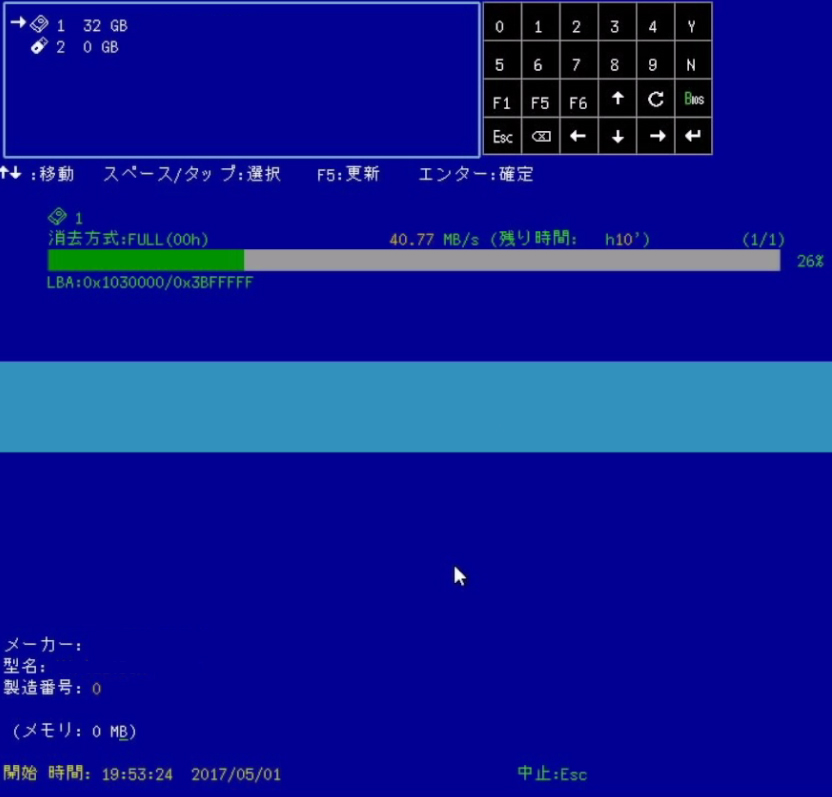
■STEP.8 消去が完了すると、ログ名の入力を求められますが、×を押して下さい。